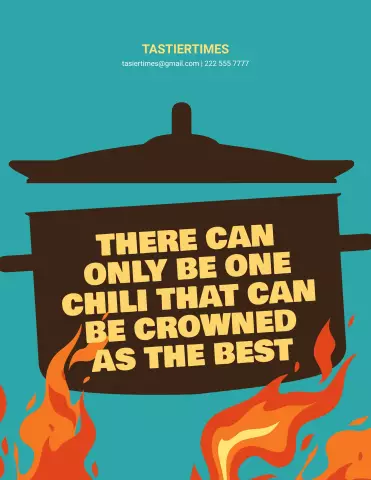Η κρυπτογράφηση φακέλων είναι ο πιο αξιόπιστος τρόπος προστασίας των πληροφοριών που παρέχονται από το λειτουργικό σύστημα των Windows. Ο χρήστης που κρυπτογράφησε το αρχείο μπορεί να συνεργαστεί με αυτόν με τους άλλους φακέλους, αλλά για να εξασφαλιστεί η πρόσβαση στα κρυπτογραφημένα δεδομένα, απαιτείται αντίγραφο ασφαλείας του πιστοποιητικού και του κλειδιού κρυπτογράφησης.

Οδηγίες
Βήμα 1
Καλέστε το μενού περιβάλλοντος του φακέλου ή του αρχείου για κρυπτογράφηση και μεταβείτε στο στοιχείο "Ιδιότητες".
Βήμα 2
Επιλέξτε την καρτέλα Γενικά του παραθύρου διαλόγου που ανοίγει και επιλέξτε Για προχωρημένους.
Βήμα 3
Επιλέξτε το πλαίσιο δίπλα στο στοιχείο "Κρυπτογράφηση περιεχομένου για προστασία δεδομένων" και κάντε κλικ στο OK για επιβεβαίωση της λειτουργίας κρυπτογράφησης.
Βήμα 4
Καταργήστε την επιλογή του πλαισίου ελέγχου "Κρυπτογράφηση περιεχομένου για προστασία δεδομένων" και κάντε κλικ στο OK για επιβεβαίωση της λειτουργίας για την αποκρυπτογράφηση του επιλεγμένου αρχείου ή φακέλου.
Βήμα 5
Κάντε κλικ στο κουμπί Έναρξη για να εμφανιστεί το κύριο μενού συστήματος και εισαγάγετε την τιμή certmgr.msc για να ξεκινήσετε το εργαλείο διαχείρισης πιστοποιητικών για να δημιουργήσετε αντίγραφα ασφαλείας του πιστοποιητικού EFS του κρυπτογραφημένου φακέλου.
Βήμα 6
Πατήστε Enter για επιβεβαίωση της εντολής και ανάπτυξη του Προσωπικού φακέλου κάνοντας κλικ στο βέλος δίπλα του.
Βήμα 7
Επιλέξτε την ενότητα "Πιστοποιητικά" και επιλέξτε το πιστοποιητικό με την ένδειξη "EFS" στους "Προορισμούς".
Βήμα 8
Βεβαιωθείτε ότι το επιλεγμένο πιστοποιητικό είναι σωστό μεταβαίνοντας προς τα δεξιά και εφαρμόστε αυτήν τη διαδικασία σε όλα τα υπάρχοντα πιστοποιητικά EFS.
Βήμα 9
Επιλέξτε το στοιχείο Όλες οι εργασίες στο μενού Ενέργεια της επάνω γραμμής εργαλείων του παραθύρου εφαρμογής και επιλέξτε την εντολή Εξαγωγή.
Βήμα 10
Κάντε κλικ στο κουμπί "Επόμενο" στο παράθυρο "Εξαγωγή οδηγού" που ανοίγει και επιλέξτε "Ναι, εξαγωγή του ιδιωτικού κλειδιού".
Βήμα 11
Κάντε κλικ στο κουμπί Επόμενο για να εφαρμόσετε τις επιλεγμένες αλλαγές και να αναπτύξετε το σύνδεσμο Ανταλλαγή προσωπικών πληροφοριών.
Βήμα 12
Κάντε κλικ στο κουμπί Επόμενο στο νέο παράθυρο διαλόγου και εισαγάγετε τον κωδικό πρόσβασής σας στο κατάλληλο πεδίο.
Βήμα 13
Επιβεβαιώστε τον κωδικό πρόσβασης διαχειριστή υπολογιστή εισάγοντας ξανά το πεδίο επιβεβαίωσης και κάντε κλικ στο Επόμενο για να δημιουργήσετε το αρχείο αποθήκευσης πιστοποιητικών.
Βήμα 14
Καθορίστε το όνομα του επιλεγμένου αρχείου και την πλήρη διαδρομή προς αυτό και κάντε κλικ στο κουμπί "Τέλος".